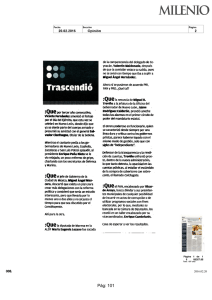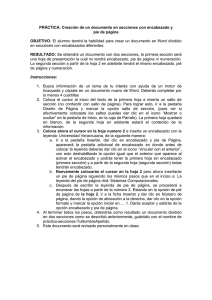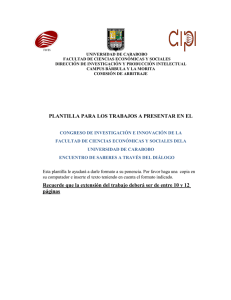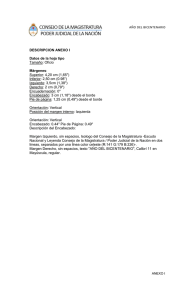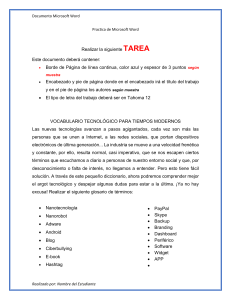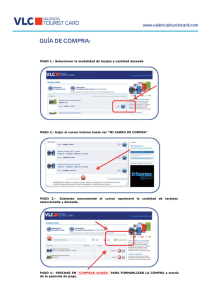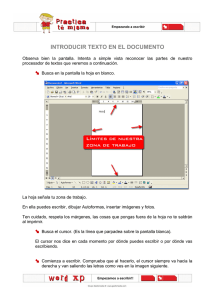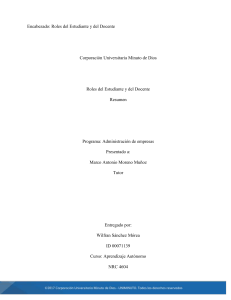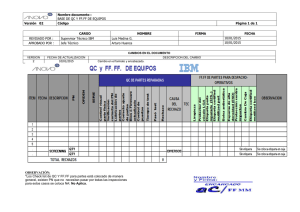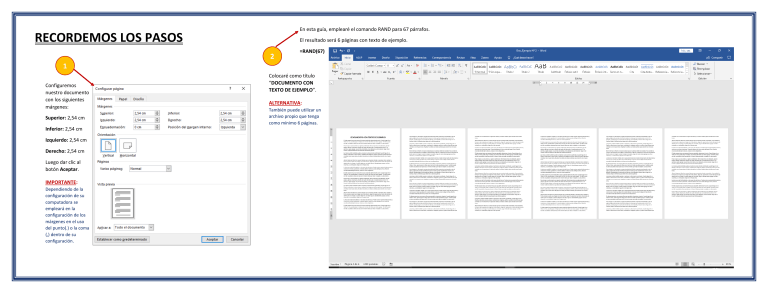
En esta guía, emplearé el comando RAND para 67 párrafos. RECORDEMOS LOS PASOS El resultado será 6 páginas con texto de ejemplo. 2 =RAND(67) 1 Configuremos nuestro documento con los siguientes márgenes: Superior: 2,54 cm Inferior: 2,54 cm Izquierdo: 2,54 cm Derecho: 2,54 cm Luego dar clic al botón Aceptar. IMPORTANTE: Dependiendo de la configuración de su computadora se empleará en la configuración de los márgenes en el uso del punto(.) o la coma (,) dentro de su configuración. Colocaré como título “DOCUMENTO CON TEXTO DE EJEMPLO”. ALTERNATIVA: También puede utilizar un archivo propio que tenga como mínimo 6 páginas. RECORDEMOS LOS PASOS 3 4 Seleccionar la pestaña “Formato” o “Disposición”, luego seleccionar el comando “Continua” del sector “Saltos de sección”. IMPORTANTE: Repetir los pasos 3 y 4 pero esta vez ubicando el cursor al inicio de la Página 5. 5 Ubicar el cursor al inicio de la Página 3. Al activar el Área de Encabezado y Pie de página, se visualizará los 3 Sectores que hemos creado desde el Salto de sección Continua. RECORDEMOS LOS PASOS 6 7 Ubicar el cursor en el Área de Encabezado y Pie de página de la Página 3. Desactivar el comando Vincular a la anterior. 9 8 Repetir los pasos 6 y 7 pero esta vez ubicando el cursor dentro del Área de Encabezado y Pie de página de la Página 5. Dar clic a la pestaña Diseño de las Herramientas de Encabezado y Pie de página. 10 Con el comando Encabezado, seleccionar un diseño de encabezado distinto para cada Sector creado anteriormente.